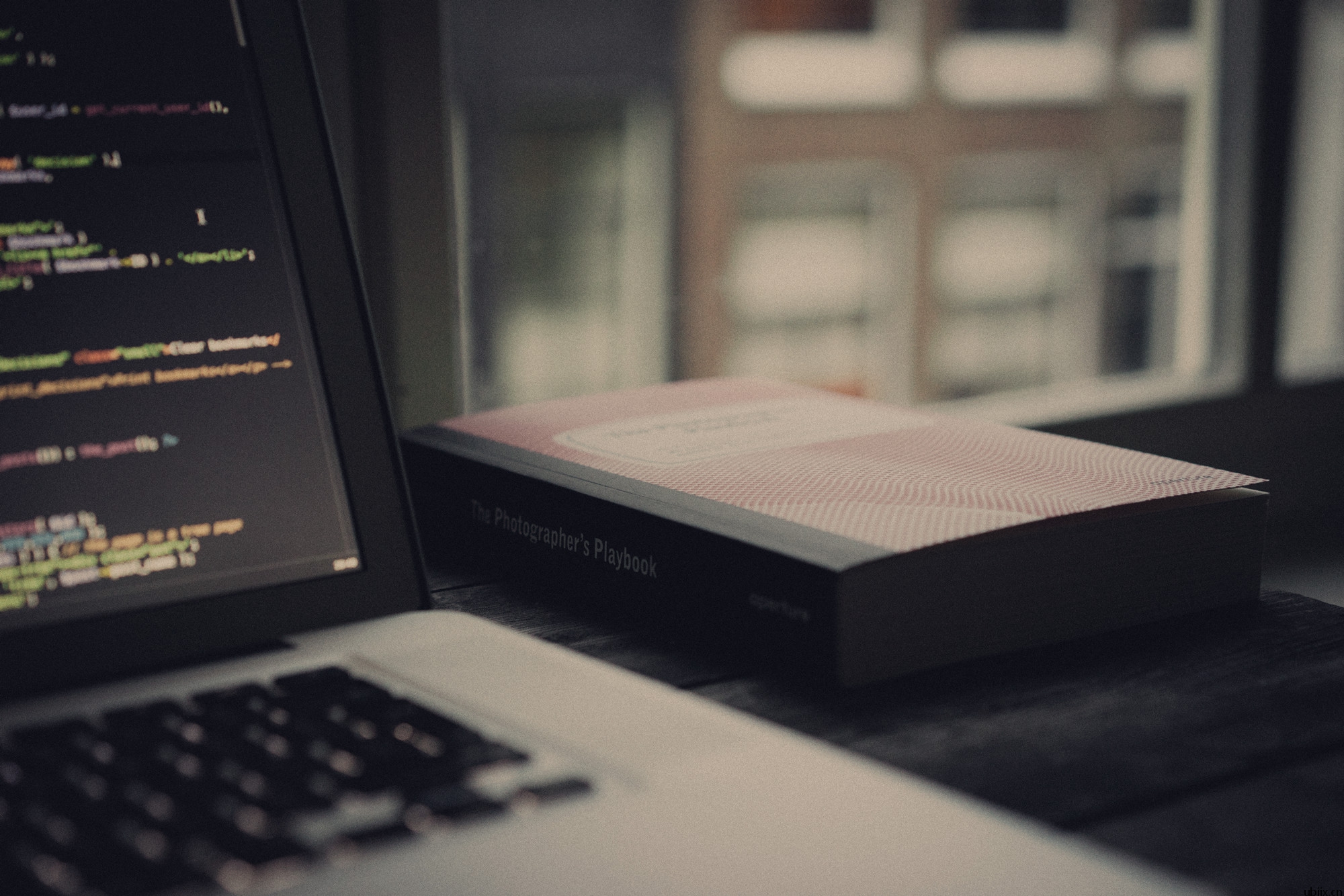MANUAL & FAQ
文章详情
配置Cisco SPA IP电话
来源:
|
作者:ubiixcn
|
发布时间: 2817天前
|
1128 次浏览
|
分享到:
传统的电话支持已经实施,可以从现有的PBX轻松迁移到Ubiix PBX,而无需更换所有现有的IP电话。强烈建议不要故意购买这些新设备或作为替代品。
步骤1:下载固件并复制到供应目录
这些电话已通过Ubiix PBX使用以下固件进行测试:
Cisco SPA 302 - 固件7.6.1
Cisco SPA 303 - 固件7.6.1
Cisco SPA 501G - 固件7.6.1(可选配SideCar SPA-500S)
Cisco SPA 502G - 固件7.6.1(可选配SideCar SPA-500S)
Cisco SPA 504G - 固件7.6.1(可选配SideCar SPA-500S)
Cisco SPA 508G - 固件7.6.1(可选配SideCar SPA-500S)
Cisco SPA 509G - 固件7.6.1(可选配SideCar SPA-500S)
Cisco SPA 512G -固件7.6.1(可选配SideCar SPA-500DS)
Cisco SPA 514G - 固件7.6.1(可选配SideCar SPA-500DS)
Cisco SPA 525G - 固件7.6.1(可选配SideCar SPA-500DS)
Cisco SPA 525G2 - 固件7.6 .1(可选配SideCar SPA-500DS)
其他固件版本也可以与Ubiix PBX一起使用,但我们还没有测试过。
您需要确保手机在此固件上运行。如果未安装定义的固件版本,请在继续之前手动更新固件。去做这个:
下载适当的固件文件。
查找Ubiix PBX安装的供应文件夹 - 默认情况下,它位于C:/ Program Files / Ubiix / PBX / data / provision / out
将zip的所有内容放入此文件夹中。
步骤2:出厂重置IP电话
在配置IP电话之前,必须使手机恢复出厂默认设置,以防设备具有以前配置的剩余设置。要重置设备,请按照以下主题进行操作:
将IP电话重置为出厂默认值
步骤3:在Ubiix PBX中配置电话
1.登录到Ubiix管理控制台并进入左侧菜单“ 呼叫管理器” >“ 电话 ”,单击“ 添加电话 ”按钮并从分机列表中选择要分配的IP电话。
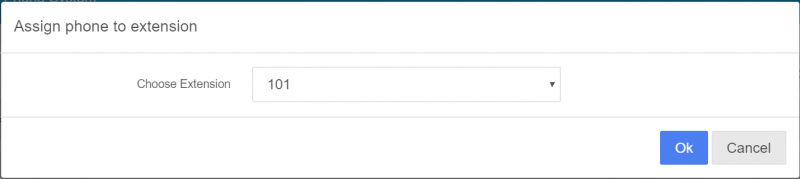
2.在上一步中单击确定按钮后,系统将提示您选择手机型号并输入手机的MAC地址。按OK按钮继续。
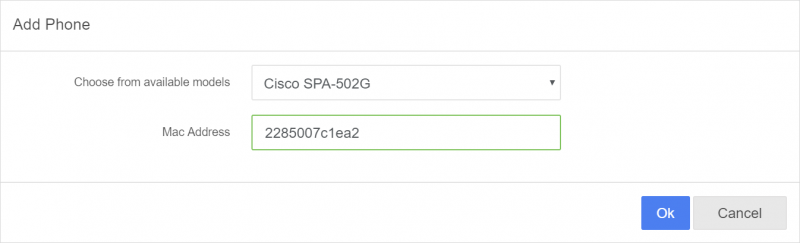
3.可选设置包括电话的时区,电话网页密码,电话显示语言和编解码器。点击“ 应用 ”应用设置。
4.复制“ 配置链接 ”。

步骤4:使用DHCP Option 66设置配置链接
现在手机需要知道从何处获取固件文件和配置信息。唯一的方法是在DHCP服务器中设置选项66。
按照本指南配置您的DHCP 66服务器并粘贴您在上一步中复制的配置链接的IP地址。
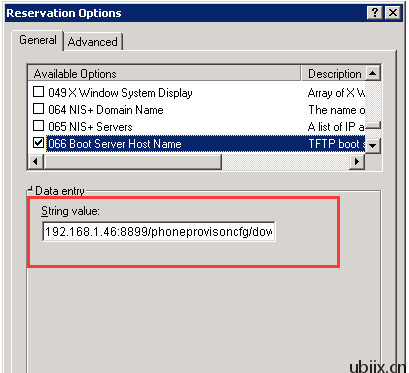
步骤5:您的手机将自动进行配置。
中国
管理中心:+1 669 9991909 (USA)|研发中心:+886 2 5593 3999 (台北)|运营中心:+86 21 5109 5001 (上海)
友情链接:
Copyright © 2018 Ubiix 保留所有权利。 隐私政策|使用条款|销售政策| 法律信息|网站地图
沪ICP备18008779号 全球云通信服务商 | 云pbx | 云总机 | 云电话 | ippbx网络电话号码 | 人工智能客服 | 云呼叫中心